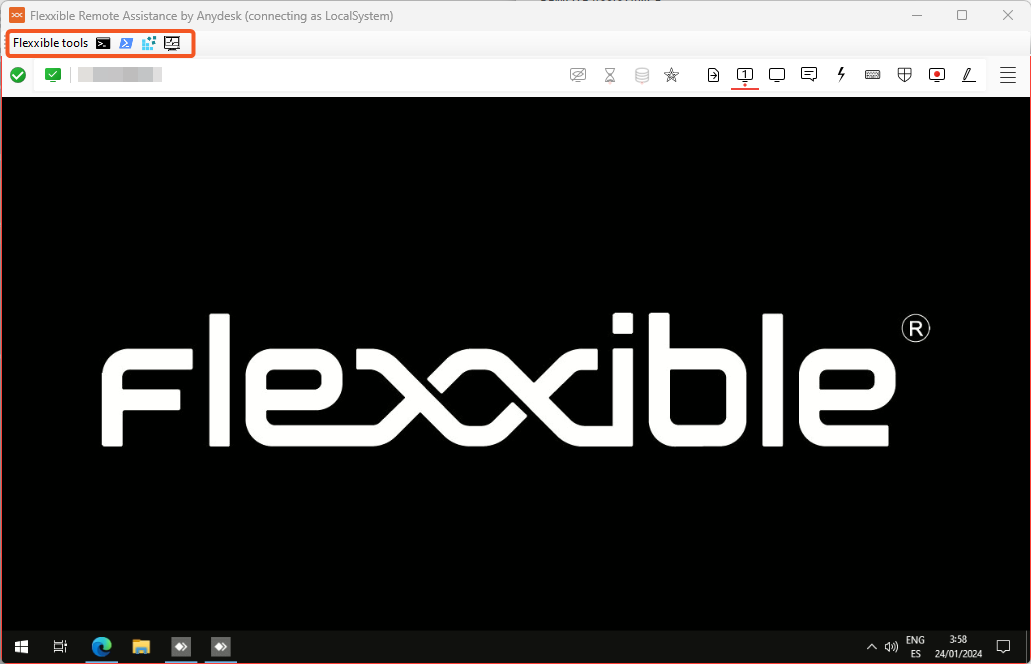Como dar assistência remota a um usuário
A assistência remota permite operar diretamente na área de trabalho de um usuário. O operador atua como administrador do dispositivo e trabalha de forma remota com a área de trabalho do usuário.
Para dar assistência remota:
- Acessar o módulo
Workspaces. - Acessar a seção
WorkspacesouSessõesna barra de navegação à esquerda.
As sessões permitem buscar um usuário específico, enquanto
Workspaceslista os dispositivos disponíveis. Ao fazer uma assistência remota em um dispositivo, será na sessão que estiver ativa naquele momento.
- Buscar e/ou selecionar o dispositivo/sessão sobre o qual será feita a assistência remota.
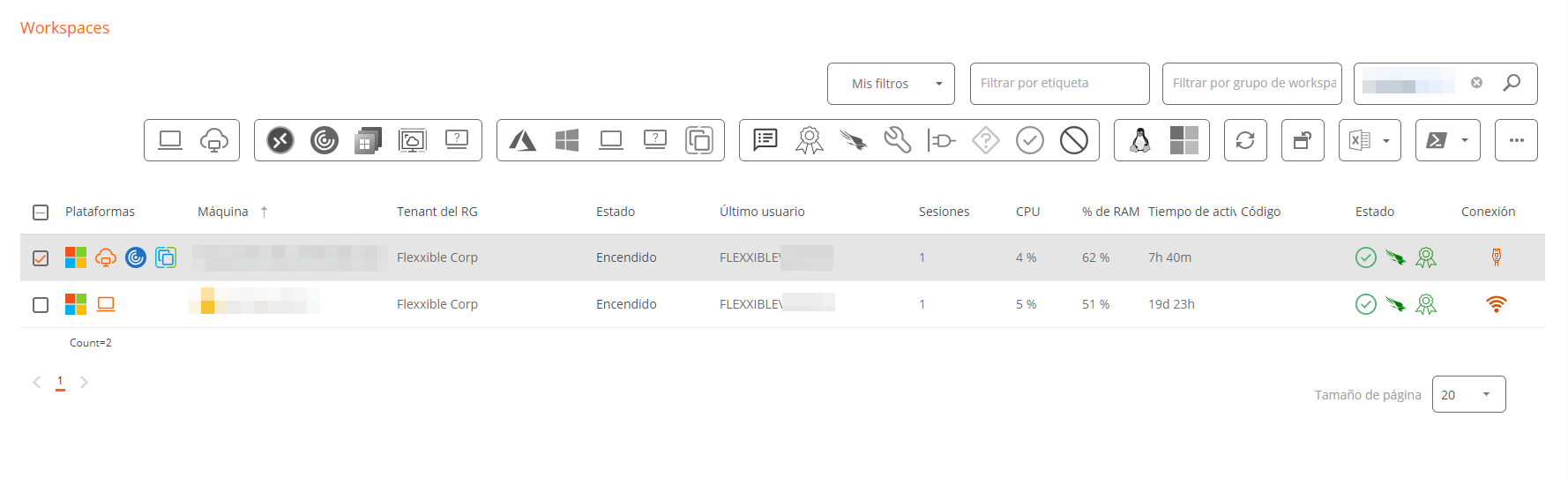
-
Abrir o menu
Operaçõesno botão da barra superior da lista de equipes. Em alguns casos, como na imagem anterior, o botão estará atrás do botão com três pontos (…) na referida barra. A seguir, selecionar:Operações->Assistência remota->Iniciar a assistência remota -
Selecionar
Okpara confirmar a operação. -
Aparecerá um painel flutuante indicando que a assistência remota está sendo preparada.
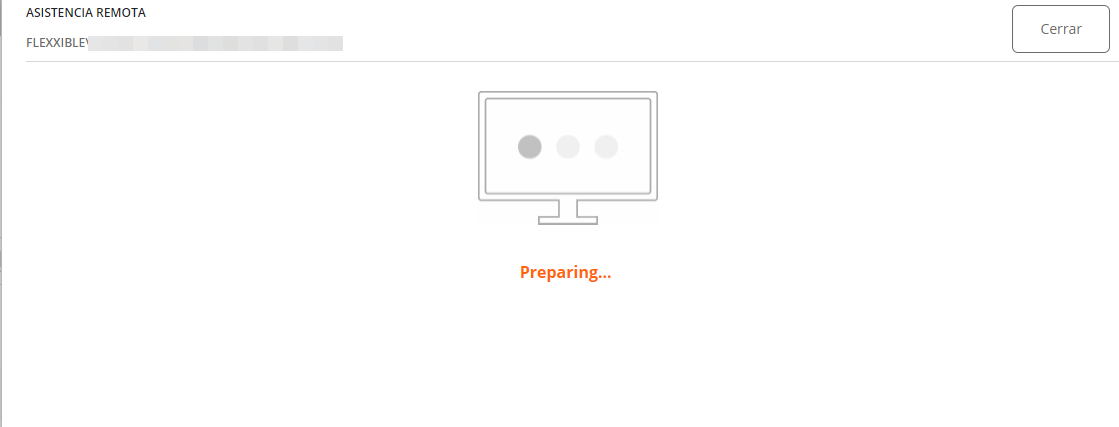
- Uma vez preparada, aparecerão as informações da mesma.
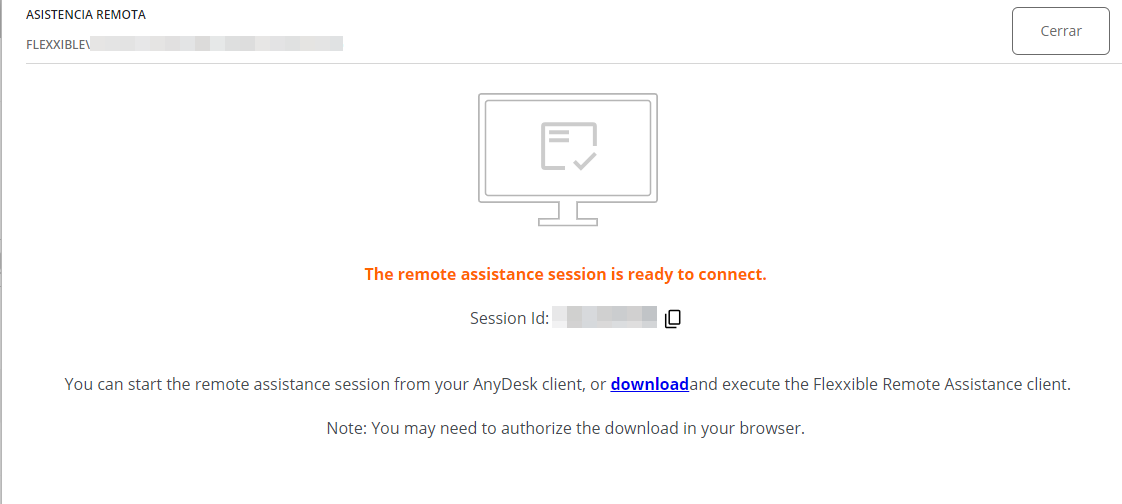
- Esta assistência é efêmera e o operador deverá baixar um arquivo executável a partir do link
downloaddeste painel flutuante.
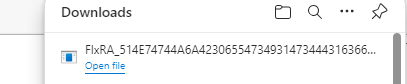
- Baixar e executar o arquivo. Esta operação executará um aplicativo para poder realizar a assistência remota. O operador terá que aguardar que o usuário dê permissão para fazer a assistência remota no seu dispositivo.
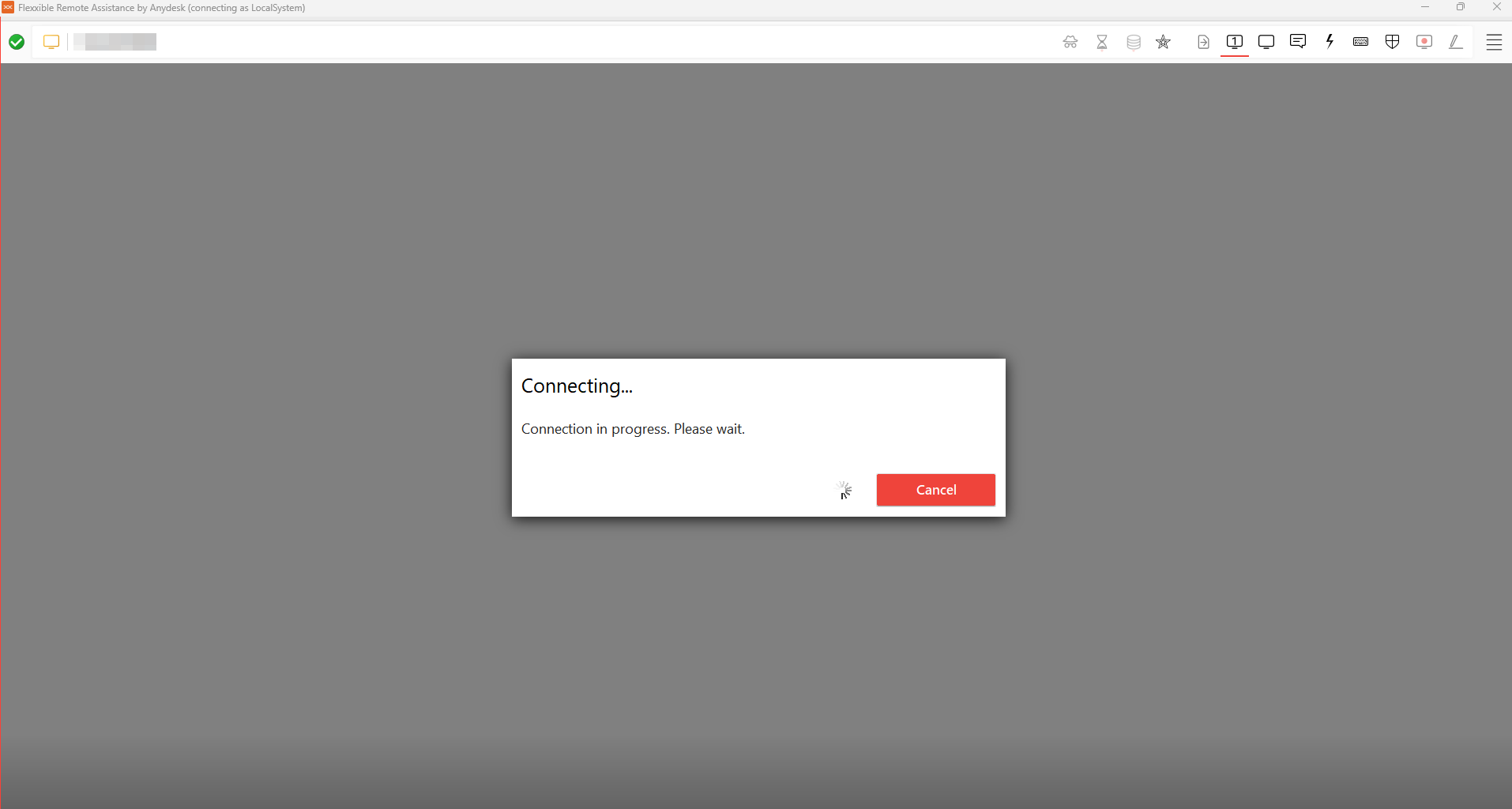
- Uma vez que o usuário dê seu consentimento, a sessão de assistência remota poderá ser iniciada. O operador terá acesso à área de trabalho do usuário e poderá realizar operações e prestar a assistência necessária para resolver os problemas do usuário.
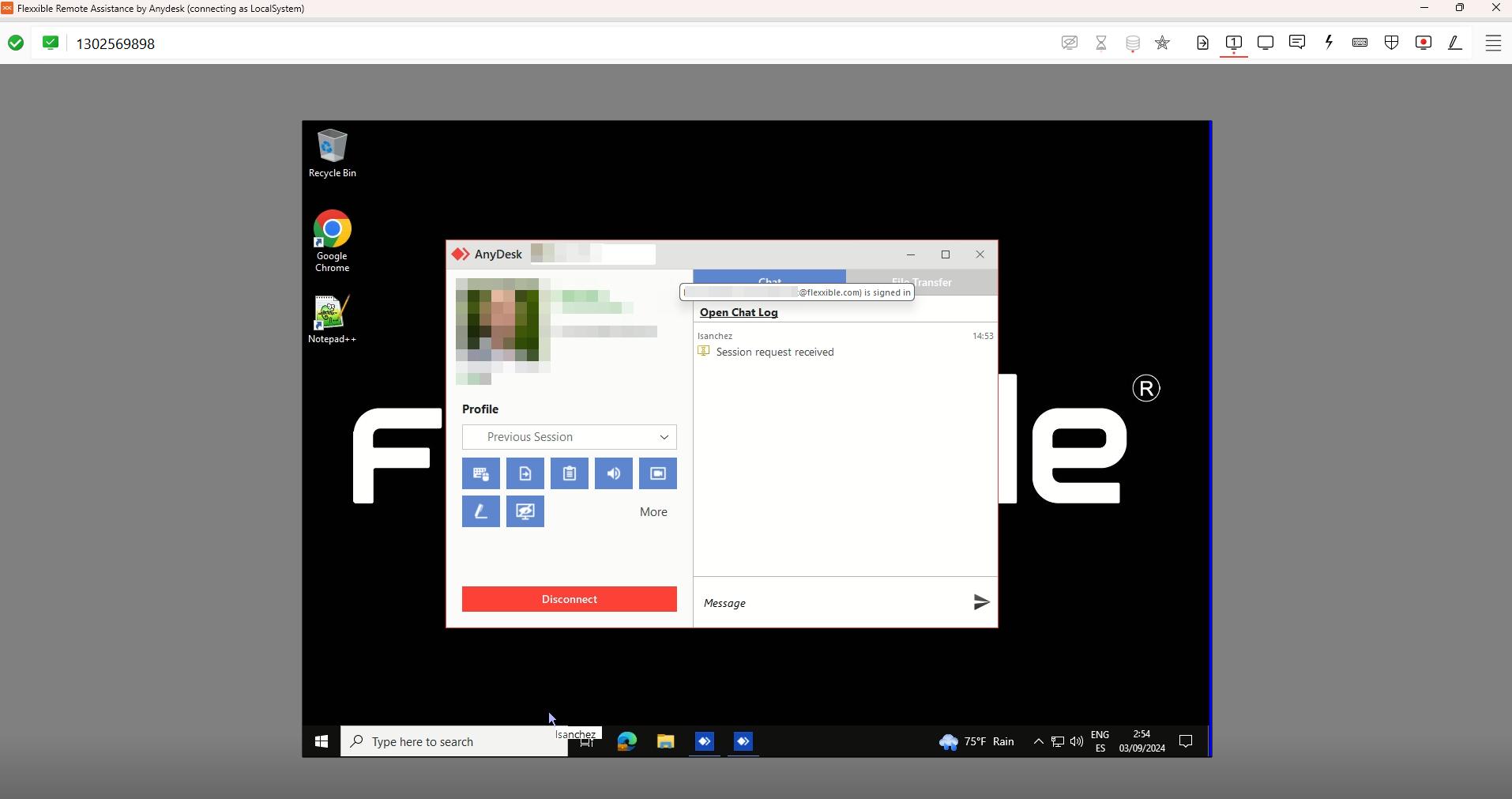
Se o operador tiver os permissões necessários e se encontrar em uma sessão de usuário que não tem permissões de administração, pode usar as Flexxible Tools para atuar no dispositivo com permissões administrativas: